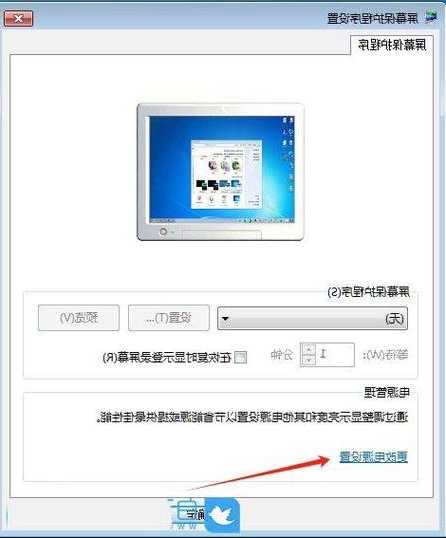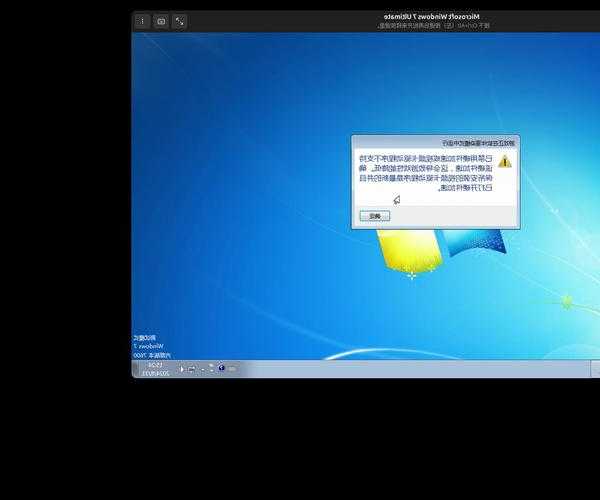```html
你是不是也这样?电脑一离开就赤裸裸!揭秘window7怎么设置屏保的正确姿势
那个尴尬瞬间与屏保的妙用
兄弟,办公室有没有遇到过这种场景?
刚起身去倒杯水,隔壁老王就凑到你电脑前指指点点;或者离开座位一会儿,回来发现同事正在你的桌面“观光”;更尴尬的是,私人聊天忘了关屏幕被人看光光...
这时候你就需要屏保这位低调保镖了!
Windows 7的屏保可不只是让泡泡飘来飘去那么简单:
- 守护隐私:离开多久自动锁屏,不给好奇目光机会
- 延长硬件寿命:避免显示器长时间显示静态图像烧屏
- 个性宣言:放点旅游照片或炫酷动画展示品味
- 省电安全双保险:配合自动锁定功能防信息泄露
说到这儿,肯定有小伙伴要问了:那个经典的"window7怎么设置屏保"到底在哪操作?别急,我这就带你实战!
手把手教你操作,三步搞定屏保
上周刚帮市场部小花处理过这个问题,她就是因为不会设置屏保,忘了关季度报表屏幕被经理路过“关注”了...
下面这组流程图是我装机十年来总结的最高效路径:
第一步:找到神奇的入口
- 在桌面空白处点击右键(千万别点在图标上!)
- 弹出菜单选择最下方的“个性化(R)”
- 注意看右下角区域,有个“屏幕保护程序”按钮
很多朋友卡在第一步找不到入口,其实Win7的
个性化设置面板就是控制中心。记得十年前第一次用Win7时,我也花了十分钟才找到这个隐藏入口呢。
第二步:核心设置详解
点击“屏幕保护程序”后弹出设置窗口:
| 设置项 | 推荐值 | 注意事项 |
|---|
| 屏保程序选择 | 照片/3D文字/气泡 | 选“空白”相当于禁用屏保 |
| 等待时间 | 5-10分钟 | 低于3分钟影响正常使用 |
| 在恢复时显示登录屏幕 | 强烈建议勾选 | 这才是真正的安全锁 |
重点来了!
“在恢复时显示登录屏幕”这个选项不勾选,屏保就是个装饰品!上周测试部老张就栽在这,设置了半小时气泡屏保,结果晃动鼠标直接回到桌面,客户资料完全没防护。
完成个性化屏保设置后点“应用”再看效果:
- 照片屏保:点“设置”选个人相册文件夹
- 3D文字:可自定义显示公司名称或标语
- 气泡:调整气泡密度和速度更流畅
90%人踩的坑:屏保设置失效之谜
坑一:电源管理在作祟
做完屏幕保护程序设置别急着走!
点窗口下方的“更改电源设置”,把“关闭显示器”和“使计算机进入睡眠状态”的时间设得比屏保时间长。否则会出现:
“我明明设置了10分钟屏保,为什么5分钟就黑屏?”这就是因为电源选项里的“关闭显示器”设了5分钟,它优先级更高!
坑二:域策略锁死了设置
公司电脑用户注意:如果发现
个性化设置选项是灰色的,八成是IT组通过组策略锁定了。
别硬刚(我见过新人为此重装系统被通报的案例),走正规流程填IT工单申请权限。
顺便分享个冷知识:Win7专业版以上版本可以在gpedit.msc里调整“阻止更改屏幕保护程序”策略,自己电脑可以放行。
高级玩家的个性化玩法
把屏保变成电子相框
推荐用“照片”屏保实现:
- 选择“照片”屏保程序后点“设置”
- 点击“浏览”选择存放生活照的文件夹
- 调整幻灯片切换速度和图片尺寸
- 勾选“无序播放”增加新鲜感
这样设置后,你的Win7电脑闲置时就成了智能电子相框,我们技术部前台的展示机就这么干的!
企业信息轮播技巧
用“3D文字”屏保实现信息播报:
- 在自定义文本里输入公司slogan
- 选择醒目字体和旋转速度
- 调整分辨率避免文字模糊
- 设置屏保后唤醒电脑需要密码
财务部就用这招在午休时间轮播公司核心价值观,老板看到直夸专业。
屏保设置完成后的自检清单
花3分钟做最终检查,确保万无一失:
- 测试离开5-10分钟是否触发屏保 ✔️
- 晃动鼠标是否弹出登录界面 ✔️
- 屏保画面是否清晰不卡顿 ✔️
- 电源选项时间>屏保时间 ✔️
- 重要文档是否已保存 ✔️
特别提醒:如果你在屏保后唤醒电脑需要输入密码但没生效,检查这三点:
1. 账户是否设置了登录密码
2. 前面说的“在恢复时显示登录屏幕”是否勾选
3. 系统服务中“Terminal Services”是否开启
写在最后:关于屏保的小哲学
其实"window7怎么设置屏保"这个问题背后,藏着我们对隐私保护和工作效率的平衡。
Windows 7作为经典系统,它的个性化设置选项设计非常人性化。建议每季度更新一次屏保照片或文字,就像给老战友换新装。下次看到屏保启动时,不妨当成强制休息的小仪式~
对了,如果你用的是公司电脑,设置前最好看看员工手册。我们公司就禁止设置动漫人物屏保,去年有个程序员设了蕾姆动态屏保,HR约谈了三次...
现在你还觉得
window7怎么设置屏保只是小技巧吗?这简直是职场生存必备技能啊!```